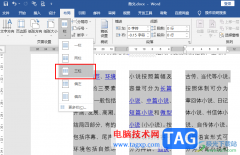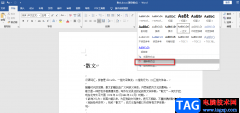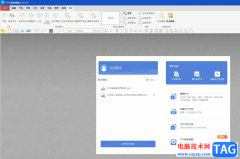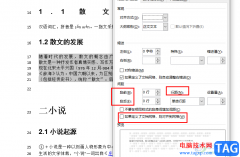相信用户在需要编辑文档文件时,都会选择使用word软件,在word软件中有着不少的专业且强大的功能,给用户带来了许多的好处,也提升了用户的编辑效率,当用户在编辑文档文件时,就可以利用相关功能来设置文档格式或是排版布局等,给用户带来了许多的便利,通常用户在编辑好文档内容后,都会将文档保存下来,关于保存的类型样式,word软件给用户提供了多种功能来设置,用户可以设置文档保存类型或是格式,例如用户可以将文档保存为缩略图,只需要在文件的保存窗口中勾选保存为缩略图选项即可解决问题,因此有需要的用户可以来看看下方小编的经验分享,一定可以解决好大家的问题。
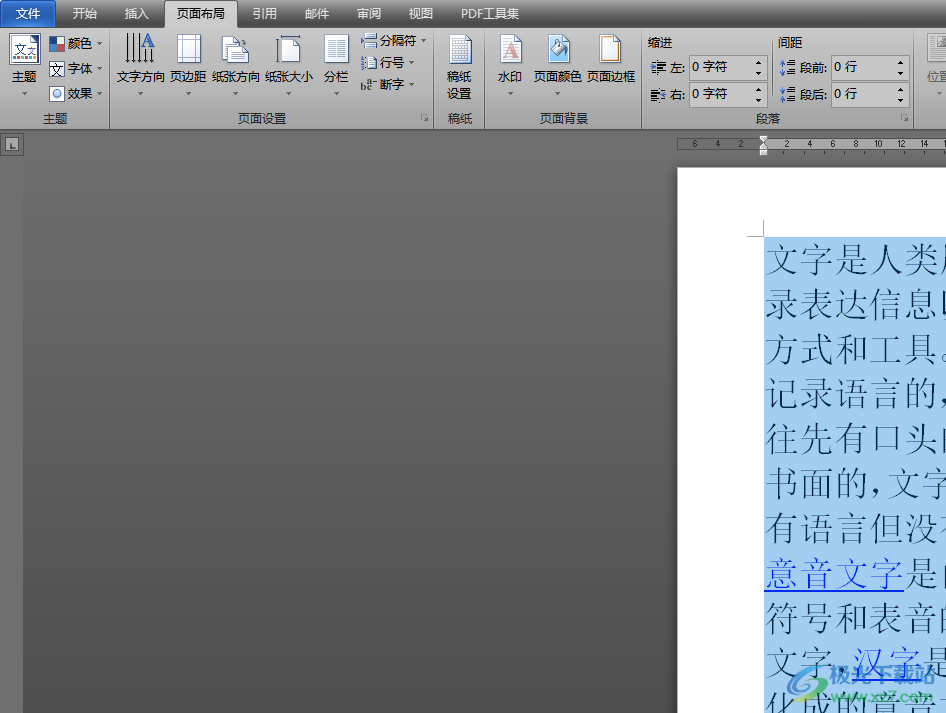
方法步骤
1.用户在电脑桌面上打开word文档文件,接着进入到编辑页面上
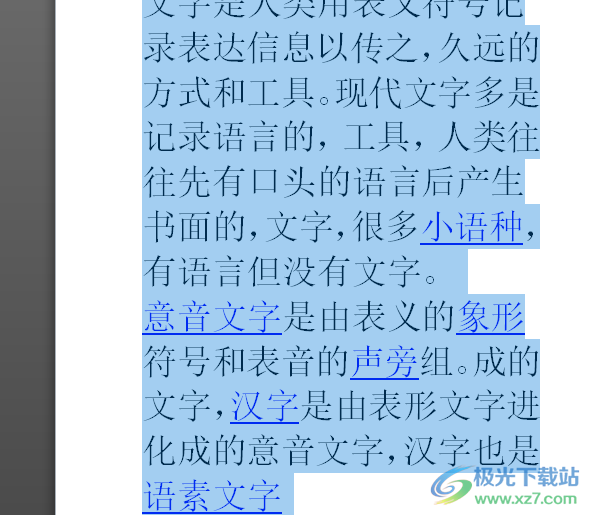
2.需要点击页面左上角处的文件选项,在弹出来的下拉菜单中选择另存为选项或是保存选项
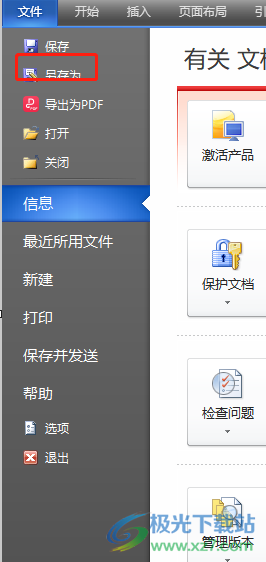
3.这时进入到保存窗口中,用户简单的设置好文件名和保存类型后,勾选下方的保存缩略图选项
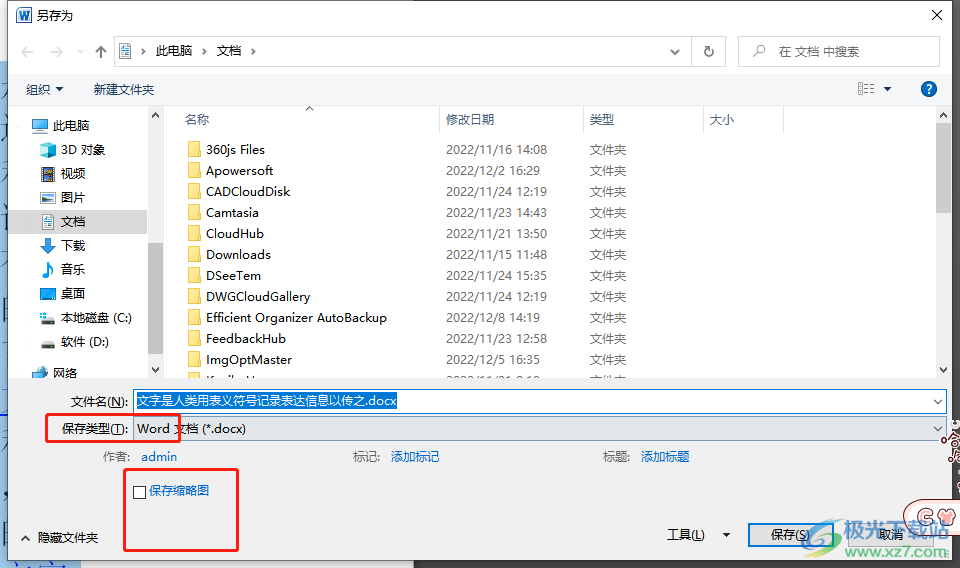
4.勾选好保存为缩略图选项后,用户直接按下右侧的确定按钮就可以了
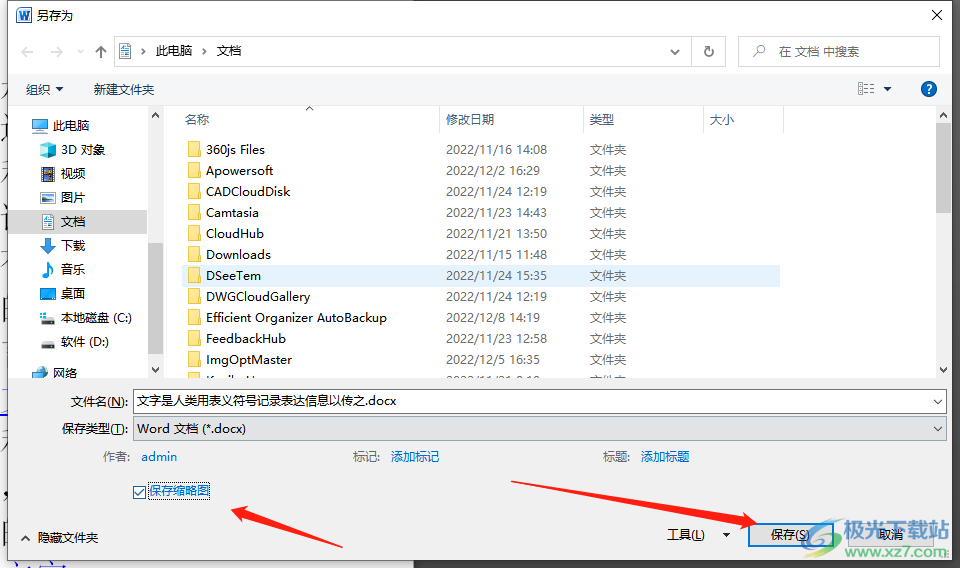
当用户在使用word软件编辑文档文件时,就可以根据自己的需求来将文档保存为缩略图的样式,用户直接点击软件中另存为或是保存选项,接着在打开的保存窗口中,用户勾选下方的保存缩略图选项就可以了,因此感兴趣的用户快来试试看吧。